Cómo imprimir una página web
Impresión de una página web funciona como imprimir cualquier documento en cualquier aplicación: seleccione Imprimir en el menú Archivo, funciona el cuadro de diálogo Imprimir y, a continuación, imprima. Suponiendo que la impresora está conectada, la página web debe imprimir. Pero eso es una gran suposición.
El primer error es asumir que el comando de impresión está en el menú Archivo. Internet Explorer no tiene menú Archivo, pero tiene un botón Imprimir de la barra de herramientas. Al hacer clic en el botón imprime la página web, o puede mostrar un menú que muestra más opciones de impresión.
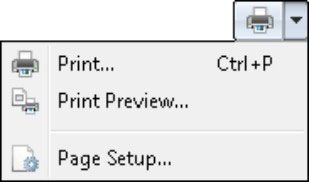
El segundo error es asumir que usted puede caber todo el contenido de una página web en una sola hoja de papel. ¡Puedes! Pero a menudo, Internet Explorer reduce el contenido para adaptarse a una página. He aquí cómo solucionar el problema:
Desde el botón Imprimir de la barra de herramientas, elija el comando Vista preliminar.
Se abre la ventana Vista preliminar. La ventana no sólo ayuda a prevenir el desperdicio de papel, pero también ayuda a asegurar que imprima la página web exactamente de la forma que desee.
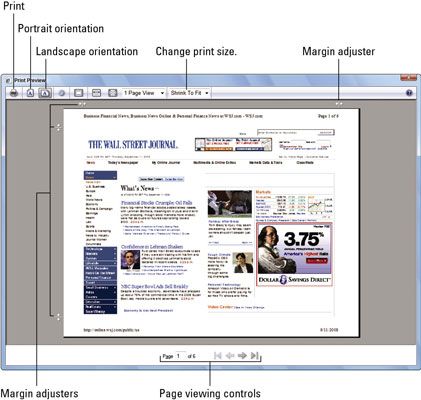
Seleccione la orientación de la página correcta.
Algunas páginas web se ven mejor en el papel cuando están impresos en orientación horizontal. Una vez más, la ventana de vista previa de impresión ayuda a determinar si el paisaje es una mejor opción antes de imprimir.
Ajuste el zoom adecuado o reducir el valor con el menú Cambiar tamaño de impresión.
Como usted elige un tamaño, utilice la imagen de vista previa para determinar si se ve bien.
Haga clic en el botón Imprimir para abrir el cuadro de diálogo Imprimir.
Trabajar las opciones del cuadro de diálogo Imprimir.
Algunos ejemplos son Número de Copias y páginas que desea imprimir.
Haga clic en el botón Imprimir para imprimir la página Web.
Cierre la ventana Vista preliminar.
El teléfono regresará a la página web.
En un sorprendente giro de la tecnología, una página web una vez-electrónico está firmado con una hoja de papel. Asegúrese de sorprender a tus amigos con una cosa así.
Al hacer clic en el botón Imprimir de la barra de herramientas imprime al instante la página web. Para trabajar el cuadro de diálogo Imprimir, seleccione Imprimir en el menú del botón Imprimir o pulse Ctrl + P.
Una sola página web es a menudo la salida a varias páginas impresas.
Para imprimir sólo una parte de una página web, seleccionar la parte que desee utilizando el ratón. A continuación, pulse Ctrl + P y, en el cuadro de diálogo Imprimir, seleccione Selección. Haga clic en el botón Imprimir para imprimir sólo la parte seleccionada de la página web.
Sólo una parte de una página web se puede seleccionar a la vez.
A veces, el texto no se presenta cuando se selecciona la opción Reducir hasta ajustar. Es un " la función " de la página web. Sólo tiene que elegir otro tamaño en el menú Tamaño Cambiar Imprimir.
Puede imprimir una imagen en una página web por derecho; clic en la imagen y seleccionar Imprimir imagen en el menú contextual. Este truco es muy útil cuando la imagen no se imprime con el resto de la página web.






